Google spreadsheet: buat pivottable dengan jumlah kemunculan
Contoh langkah demi langkah berikut menunjukkan cara membuat tabel pivot di Google Spreadsheet yang menampilkan jumlah kemunculan nilai.
Langkah 1: Masukkan datanya
Pertama, masukkan data berikut yang menunjukkan total pendapatan yang dihasilkan oleh produk tertentu di wilayah tertentu untuk suatu perusahaan:

Langkah 2: Buat tabel pivot
Untuk membuat PivotTable yang merangkum kumpulan data ini, klik tab Sisipkan lalu klik PivotTable :

Di jendela yang muncul, masukkan rentang data yang akan digunakan untuk tabel pivot dan pilih sel dari lembar yang ada untuk menempatkan tabel pivot:

Setelah Anda mengklik Buat , tabel pivot kosong akan dimasukkan secara otomatis.
Di Editor PivotTable yang muncul di sisi kanan layar, klik Tambahkan di samping Baris dan pilih Wilayah .
Kemudian klik Tambah di sebelah Garis dan klik Produk :
Kemudian klik Tambah di sebelah Nilai dan klik Pendapatan :
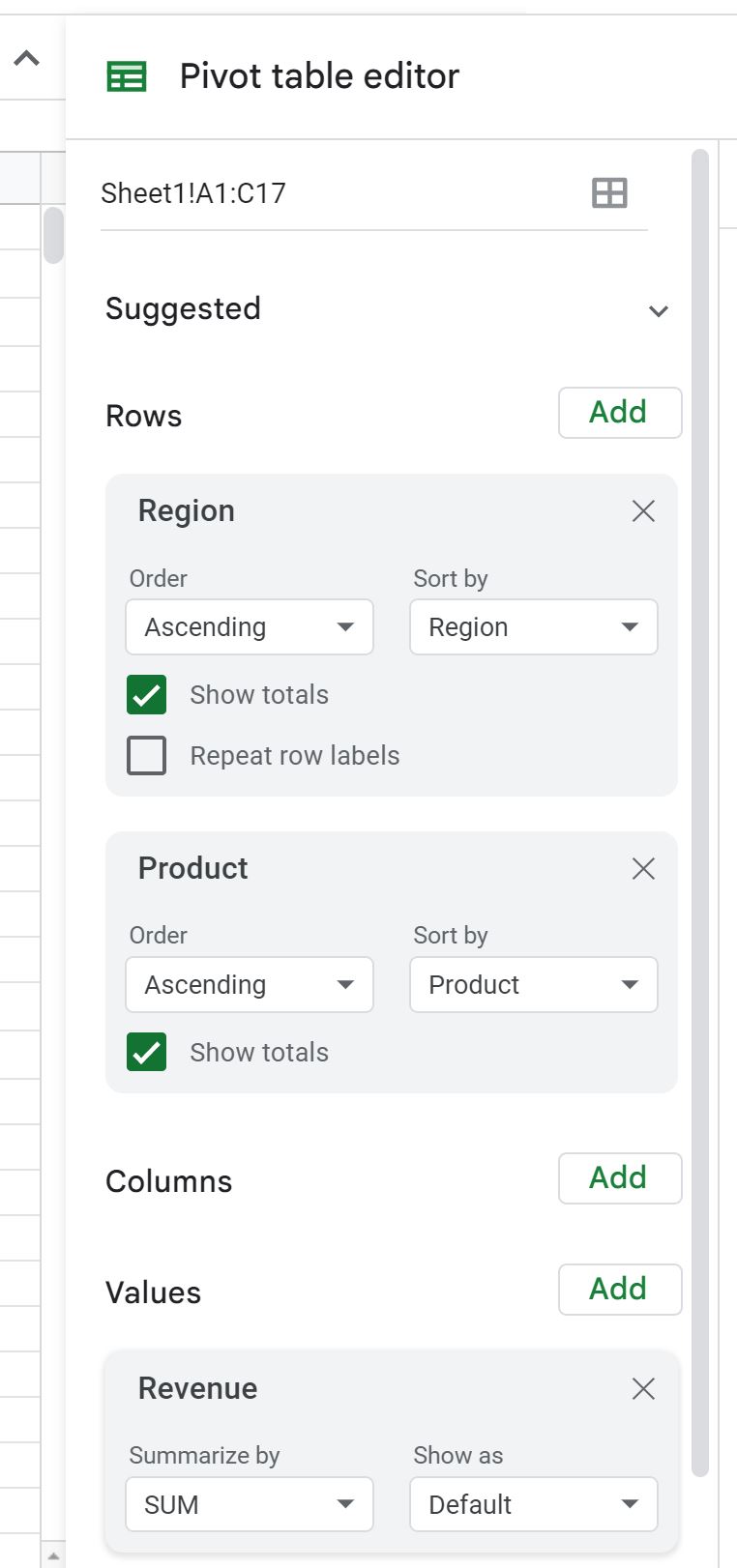
Secara default, tabel pivot akan mencoba merangkum nilai pendapatan menggunakan SUM .
Untuk menampilkan COUNT pendapatan, klik panah tarik-turun di bawah Ringkas menurut dan klik COUNT :
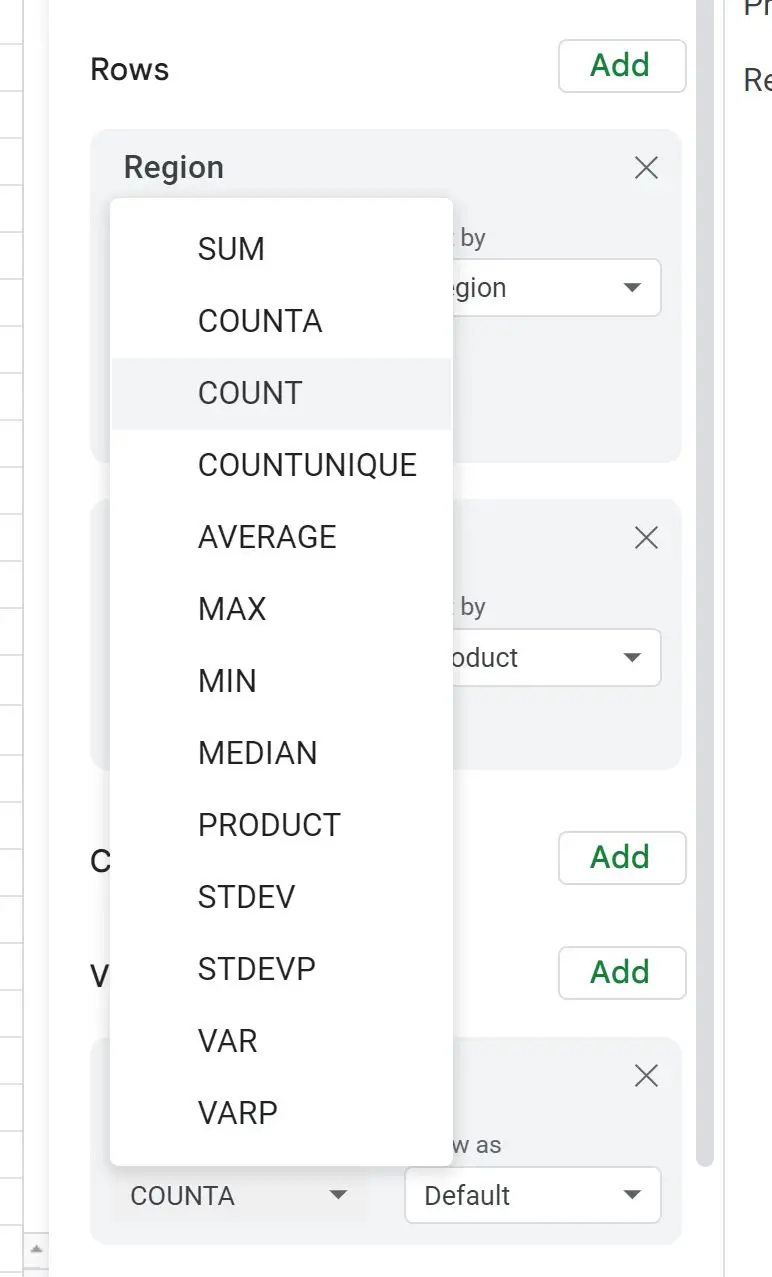
Tabel pivot akan diperbarui untuk menampilkan jumlah kemunculan berdasarkan wilayah dan produk:
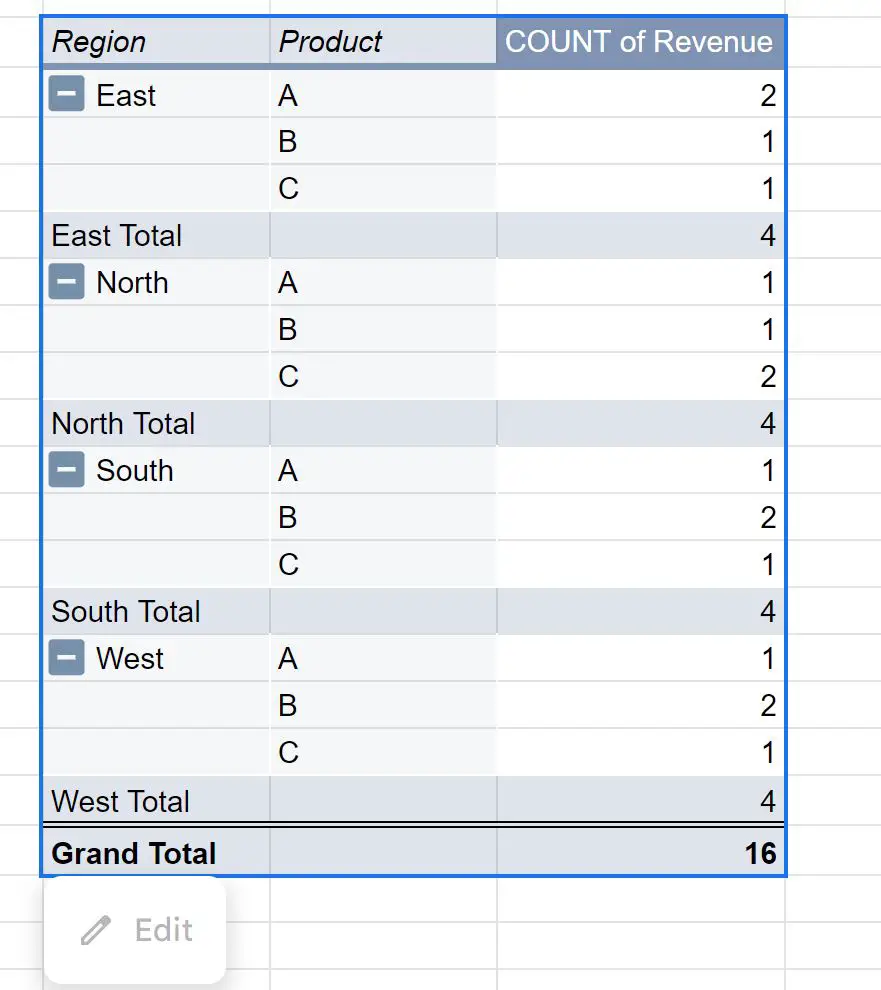
Misalnya, kita dapat melihat:
- Produk Telah muncul 2 kali di wilayah Timur.
- Produk B muncul 1 kali di wilayah Timur.
- Produk C muncul 1 kali di wilayah Timur.
Dan seterusnya.
Sumber daya tambahan
Tutorial berikut menjelaskan cara melakukan hal umum lainnya di Google Spreadsheet:
Google Spreadsheet: Cara Memformat PivotTable
Google Spreadsheet: Tampilkan persentase total dalam tabel pivot
Google Spreadsheet: Cara Membuat PivotTable dari Beberapa Lembar